http://localhost:18080/smartbi/vision/openresource.jsp
1.2 支持的资源类型
目前支持被集成的资源类型有:灵活分析、仪表分析、地图分析、多维分析、组合分析、透视分析、Web链接、电子表格、复杂报表、指标报表、仪表盘页面、可视化查询、SQL查询、存储过程查询、原生SQL查询,以及Excel导入模版等。
2、基本参数
- 下面这几个参数是集成任何类型资源时,都可以传入的参数。但如果已经单点登录过,就不需要在 URL 中再传递用户名和密码了,除非希望以一个新的用户去打开资源。
资源分类 | 基本参数 |
|---|---|
所有资源类型 |
|
- 传递上述参数,打开某个 Smartbi 资源的访问地址,如下所示。
http://localhost:18080/smartbi/vision/openresource.jsp?resid=I2c949eaf1a942102011a9561f7e7015d&user=admin&password=manager
- 如何获取 Smartbi 资源的 resid 值。打开对应资源的“资源属性”对话框,将其上的“节点ID”拷贝出来即可。
3、附加参数
3.1 附加参数说明
除了基本参数外,各种资源类型还有一些其它参数可供设置。按照资源类型,分别说明如下。
资源分类 | 附加参数(可选项) |
|---|---|
查询参数:控制灵活分析的数据展示。
显示参数:控制工具栏和是否默认刷新数据等。
中间以空格分割,每个button字符串具体说明如下:
图形参数:用于控制图形类型,比如定制灵活分析时采用的是柱图,集成打开时可改为线图展示。 有如下三个参数配套使用,chartindex和chartname必须要传入一个,charttype必须传入。
| |
| 组合分析 | 查询参数:控制灵活分析的数据展示。
显示参数:控制工具栏和是否默认刷新数据等。
中间以空格分割,每个button字符串具体说明如下:
|
查询参数:控制数据展示。
显示参数:控制工具栏和是否默认刷新数据等。
| |
| 地图分析 | 查询参数:控制数据展示。
显示参数:控制工具栏和是否默认刷新数据等。
|
多维分析/多维探索 | 查询参数:控制数据展示。
显示参数:控制工具栏和是否默认刷新数据等。
|
查询参数:控制仪表盘页面的数据展示。
显示参数:控制边框是否显示等选项。
| |
显示参数:控制界面元素是否显示。
| |
| 透视分析 | 查询参数:控制数据展示。
字段设置参数:控制行区列区的字段
{ 显示参数:控制工具栏和是否默认刷新数据等。
中间以空格分割,目前支持调用的button字符串具体说明如下:
|
| 电子表格 | 查询参数:控制数据展示。
显示参数:控制工具栏和是否默认刷新数据等。
|
提示:base64后的字符串需要encode一下,否则存在特殊字符时会乱码。
参考写法:
<%
String url = "http://localhost.:15000/smartbi/vision/openresource.jsp?resid=I2c949e8e1ac2d5e6011ac380971301b8";
JSONArray paramArray = new JSONArray();
JSONObject paramObject = new JSONObject();
paramObject.put("name", "产品名称参数");
paramObject.put("value", "牛奶");
paramObject.put("displayValue", "牛奶");
paramArray.put(paramObject);
String paramString = paramArray.toString();
String base64ParamString = java.net.URLEncoder.encode((new sun.misc.BASE64Encoder()).encode(paramString.getBytes("UTF-8")));
url += "¶msInfoBase64=" + base64ParamString;
url += "&refresh=true";
//System.out.println("url: " + url);
response.sendRedirect(url);
%>
4、打开资源示例(不带查询参数)
4.1 说明
下面仅介绍基本参数传递,不带任何附加参数。
4.2 设置方法
1、在外部系统中使用 IFrame 方式打开 Smartbi 资源。通常做法是在页面中放置一个 iframe 标签,然后通过 src 属性访问 Smartbi 的资源链接即可。
2、可使用如下两种方法打开资源。
- 每次打开资源时,都传递用户名、密码、资源ID过去。为了安全原因,也可以用 POST 方式传递上述参数值。
http://localhost:18080/smartbi/vision/openresource.jsp?resid=I2c949eaf1a942102011a9561f7e7015d&user=admin&password=manager
- 系统初始化时采用单点登录方式登录 Smartbi,之后通过链接打开资源,就不需要再传递用户名和密码了。
http://localhost:18080/smartbi/vision/openresource.jsp?resid=I2c949eaf1a942102011a9561f7e7015d
5、打开资源示例(带查询参数)
5.1 说明
在一些系统集成中,用户可能希望从外部传入参数值来打开 Smartbi 资源,动态刷新数据。动态传递参数的方法,说明如下。
5.2 设置步骤
1、将下面这段 JavaScript 代码拷贝到第三方系统的某个页面里,因为后面我们需要使用其中的 function toJSONString(obj) 方法对传递的参数值进行处理。
2、构建参数信息对象数组。每个参数都是一个 JavaScript 对象,可设置如下属性。
| 属性 | 名称 | 类型 | 备注 |
|---|---|---|---|
| id | 参数名称 | String类型 | 多维分析必选。 |
| name | 参数名称 | String类型 | 必选,多维分析可不选用。 |
| value | 参数真实值 | String类型 | 必选。参数真实值可在参数定义中查看。 |
| displayValue | 参数显示值 | String类型 | 必选。 |
| stanbyValue | 下拉列表参数的备选值 | String类型 | 可选项。当参数类型是下拉列表框时,可选择设置该属性值。
|
3、将参数列表对象转换成 JSON 字符串。通过调用步骤1中的 toJSONString() 函数可以将 JavaScript 对象序列化成 json 字符串,将此部分代码写在集成页面中。注意下图中红色矩形框内代码写法,如果一次传递多个参数就向 paramsInfo 数组中添加多个对象。
function main(simpleReport, simpleReportContext) {
simpleReport.addColumnLinkByName("ProductName", menuItem);
};
var menuItem = {
alias: "报表跳转",
callback: function(simpleReport, simpleReportContext) {
//获取当前单元格所在行的产品名称字段的值
simpleReport.writeParamsToContext();
var realValue = simpleReport.getCurrentFieldRealValue("产品名称");
var dispValue = simpleReport.getCurrentFieldValue("产品名称");
//生成待传递的参数数组对象
var paramProductName = {
"name": "产品名称参数",
"value": realValue,
"displayValue": dispValue
};
var paramsInfo = [];
paramsInfo.push(paramProductName);
//paramsInfo.push(paramProductClass);
//paramsInfo.push(paramOther);
var url = "openresource.jsp"
+ "?paramsInfo=" + lang.toJSONString(paramsInfo)
+ "&resid=I2c949e8e1ac2d5e6011ac380971301b8"
+ "&showtoolbar=true"
+ "&refresh=true";
simpleReportContext.openURL(url); //在新窗口打开资源
}
};
4、将user、password、resid、paramsInfo 等信息传递到 openresource.jsp 地址,即可打开相关资源。如下所示。
http://localhost:18080/smartbi/vision/openresource.jsp?paramsInfo=[{"name":"产品名称参数","value":"汽水","displayValue":"汽水"}]&resid=I2c949e8e1ac2d5e6011ac380971301b8&showtoolbar=true&refresh=true&user=admin&password=manager
注意:
- 上述这种将 paramsInfo 放在URL链接中的方式,一定要将其放到 ?后面作为第一个参数。否则在某些浏览器上会出错,&p 被显示成了一个乱码。
- 另外需要用 encodeURIComponent() 函数对 paramsInfo 进行编码,对其中的中文、特殊符号进行处理。Smartbi 小工具用来生成 paramsInfo 并编码:http://localhost:18080/smartbi/vision/getparamsinfo.html
- 这种将参数直接放到URL中的方式,在实际项目上不太合适的,一方面 URL 长度有限制;再者如果参数中有中文和特殊符号时,就很容易出错。因此建议:最好通过 POST 的方式将参数值传递到 URL 地址上。
5.3 简易参数传递方式
paramsInfo 在实际项目中使用时稍显麻烦,需要构造参数对象数组,并生成 json 字符串。因此在 Smartbi 2.5 以后版本上提供了新的简易参数传递方式,以param.作前缀表示参数实际值,paramDisplay.前缀作为参数显示值。如下所示。
<form action="http://localhost:18080/smartbi/vision/openresource.jsp?resid=I2c90903e114f6f9601114f70e09d000e&refresh=true" method="POST"> <input type="text" name="param.开始日期" value="1996-03-17"> <input type="text" name="paramDisplay.开始日期" value="1996-03-17"> <input type="text" name="param.结束日期" value="1996-09-19"> <input type="text" name="paramDisplay.结束日期" value="1996-09-19"> <input type="text" name="param.产品目录" value="8"> <input type="text" name="paramDisplay.产品目录" value="饮料"> <input type="submit"> </form>
这样就比较简单了,也无需在项目中使用 JSON 作为类库,调用其中的 toJSONString() 方法了。但是需要注意,如果在URL中直接传递参数,参数值和名称等存在中文时容易出现问题。最好使用 POST 方式,或者在URL中以UTF-8编码传递,并修改 tomcat/conf/server.xml 中Connector 中添加URIEncoding="UTF-8" 属性。

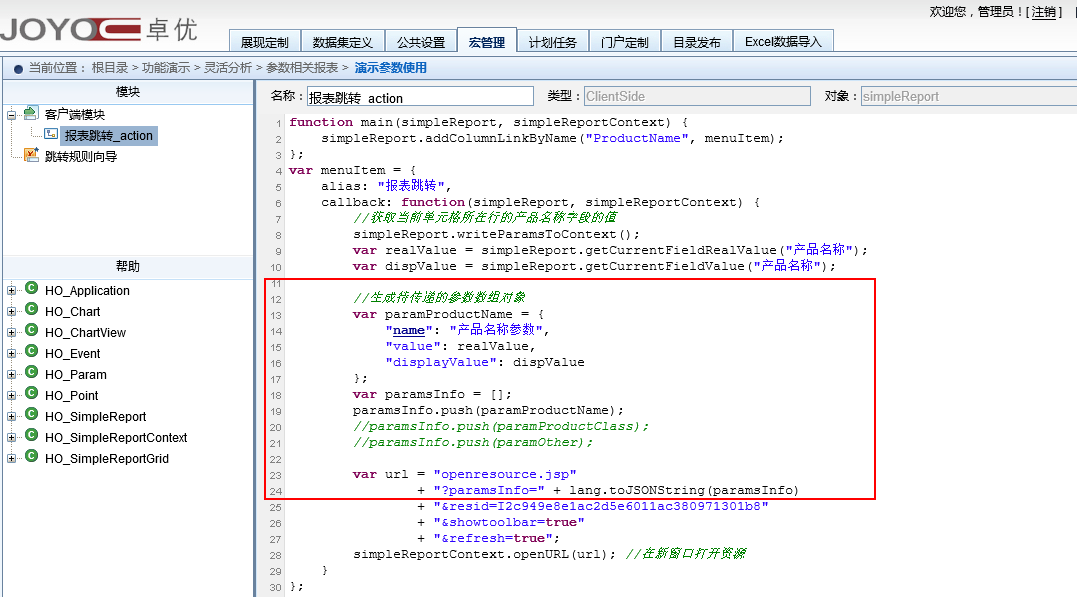





评论
周艳 发表:
URL传参 http://IP:端口/smartbi/vision/openresource.jsp?resid=报表资源ID¶msInfo=[{"name":"参数名称","value":"参数真实值",displayValue:"参数显示值"}]
另:若是参数名为中文,参数值为中文的请用post方法。